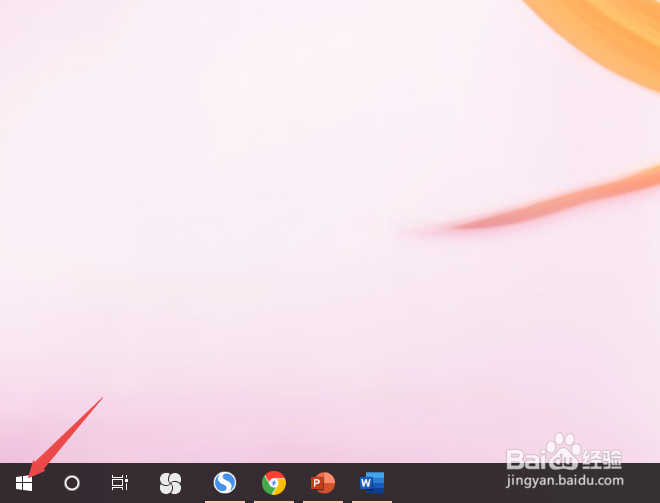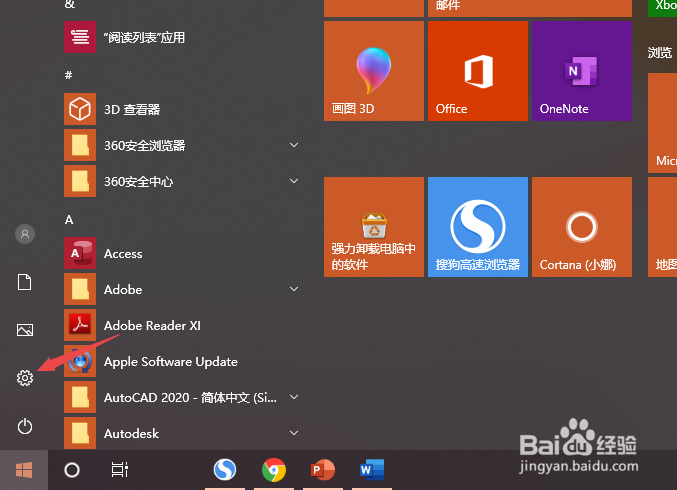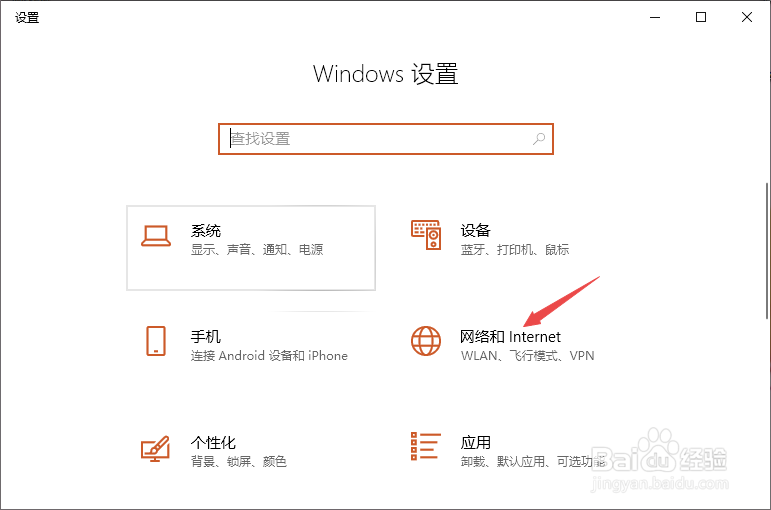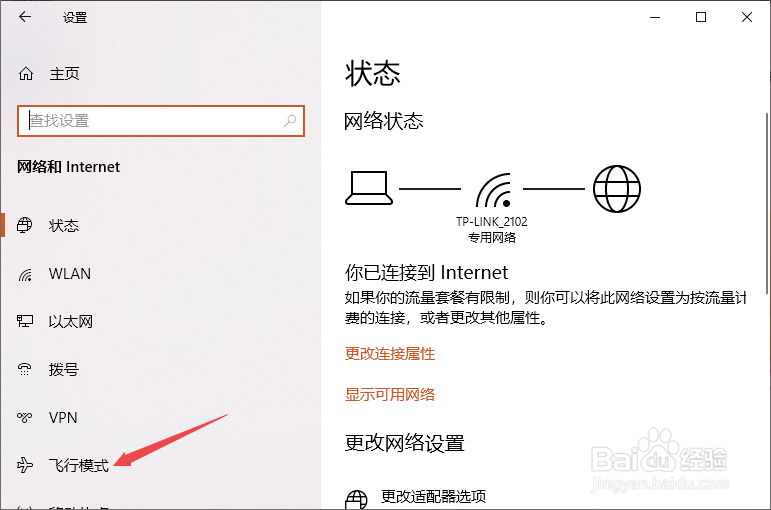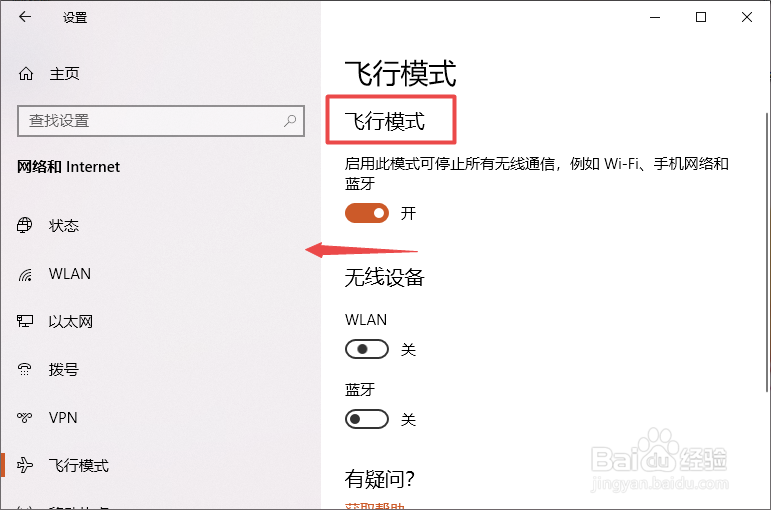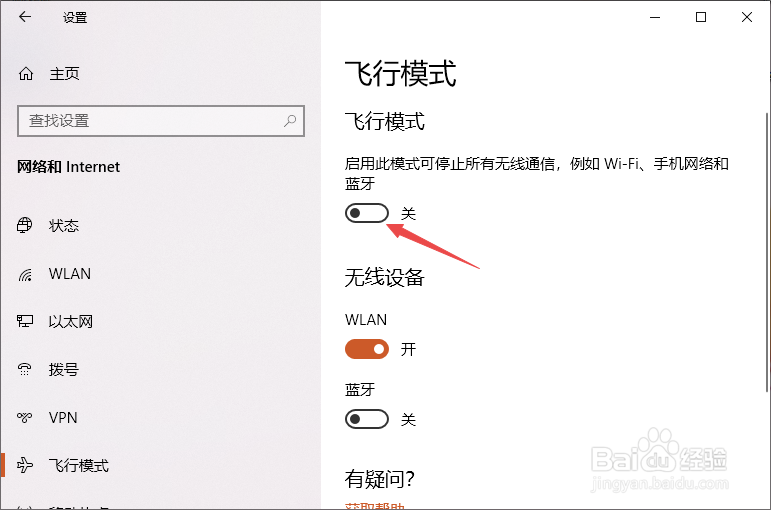Thinkpad E450笔记本飞行模式无法关闭怎么办
1、先打开电脑,然后点击左下角的开始按钮;
2、之后点击弹窗中的设置;
3、然后点击网络和Internet;
4、之后点击飞行模式;
5、然后将飞行模式的开关向左滑动;
6、滑动完成后如图所示,这样我们就关闭了飞行模式了。
声明:本网站引用、摘录或转载内容仅供网站访问者交流或参考,不代表本站立场,如存在版权或非法内容,请联系站长删除,联系邮箱:site.kefu@qq.com。
阅读量:50
阅读量:89
阅读量:28
阅读量:61
阅读量:80